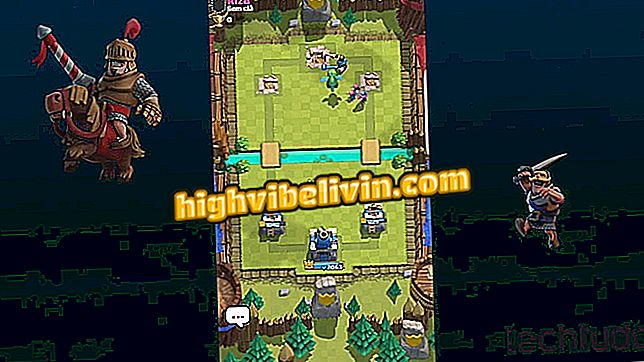Google은 얼굴과 함께 Gboard에 미니 인형을 출시합니다. 사용 방법보기
Google의 가상 키보드 인 Gboard를 사용하면 기계 학습을 통해 얼굴을 기반으로하는 이모티콘을 만들 수 있습니다. 이 혁신 성은 화요일 (30)에 시작되었으며, 회사에 따르면 대화를 좀 더 편하게하는 것을 목표로하고있다. 이 기능은 카메라를 사용하여 셀카를 찍어 눈 색깔, 수염 및 얼굴 모양과 같은 사용자의 신체적 특징을 포착합니다. 그런 다음 이미지를 사용자 정의하고 Messenger 또는 WhatsApp와 같은 채팅 응용 프로그램에 제출할 수 있습니다.
다음 자습서에서 Gboard에 얼굴이있는 그림 이모티콘을 만들고 WhatsApp로 보내주는 방법에 대해 알아보십시오. 이 절차는 iOS 12가 장착 된 iPhone 8에서 수행되었지만 Android 키보드에 Google 키보드가 설치된 모든 사용자에게 적용됩니다.
Gboard : Android에서 Google 키보드를 마스터하기위한 9 가지 팁

Gboard에서 얼굴을 기반으로 미니 피겨를 만드는 법
휴대 전화, TV 및 기타 할인 제품을 구매하고 싶습니까? 비교를 아십시오
Step 1. WhatsApp을 열고 Gboard에서 스페이스 바 왼쪽의 얼굴을 탭하십시오. 그런 다음 "GIF"의 왼쪽에있는 작은 조상 단추를 클릭하십시오. 바로 위의 버튼 행에서 표시된 버튼을 터치하고 '만들기'로 이동하십시오.

Gboard Cards 열기
2 단계. 전화기의 전면 카메라가 열립니다. 화면에 나타나는 직사각형에서 얼굴을 조정하고 셀카를 복용하십시오. 그림 이모티콘이 즉시 생성됩니다. 원하는 경우 '맞춤 설정'버튼을 터치하여 수정할 수 있습니다.

셀카를 가지고 가모티콘 만들기
3 단계. 얼굴, 턱수염 등의 머리카락, 스타일 및 색상의 스타일과 색상을 변경할 수 있습니다. 원하는 설정을 한 후 화면의 오른쪽 상단 모서리에있는 "저장"을 터치하십시오. WhatsApp로 돌아가려면 왼쪽 상단의 뒤로 버튼을 탭하십시오.

그림 이모티콘 맞춤 설정
4 단계. 사용자 정의 스티커를 사용하려면 그림 갤러리를 열고 사용할 이미지를 누릅니다. 텍스트 필드에 복사하여 붙여 넣습니다. 마지막으로, 이미지를 WhatsApp로 보내려면 오른쪽 하단의 보내기 단추를 누릅니다.

Gboard에서 WhatsApp로 그림 이모티콘 보내기
WhatsApp 키보드에 어떤 그림이 보이지 않습니까? 에 대한 의견.